حجم بازی های ویدیویی در نسل هشتم بسیار زیاد شده. زمانی بود که سنگین ترین بازی ها نهایت 10 یا 15 گیگابایت حجم داشتند، اما حالا میانگین حجم بازی ها به 30 الی 35 گیگ می رسد. خیلی از ما هم بازی هایمان را به شکل دیجیتالی تهیه و از طریق خود کنسول دانلود می کنیم.
اصلا از حجم اولیه بازی ها که بگذریم، بازی ها گاهی بروزرسانی های بسیار سنگینی هم دریافت می کنند. پچ روز اول برخی از بازی ها بعضا 10 گیگ حجم دارد و دانلود این بروزرسانی ها برای بهبود عملکرد بازی، رفع مشکلات و لذت بردن از ویژگی های آنلاین اغلب ضروری است.
در نتیجه در نسل هشتم، حجم فایل هایی که ما گیمر های ایرانی باید دانلود کنیم بسیار بالا رفته، در حالی که هنوز خیلی از ما از اینترنت های حجمی استفاده می کنیم و فقط قادریم که در ساعات مصرف رایگان، بازی ها و بروزرسانی های شان را دانلود کنیم.
در کنسول های نسل هشتمی هم سیستمی برای مدیریت این دانلود ها در نظر گرفته شده. شما می توانید دانلود هایتان را متوقف کنید و با شروع ساعات رایگان آن ها را مجددا از سر بگیرید. یعنی در واقع این سیستم های مدیریت دانلود در حالت ایده آل باید این گونه کار کنند.
اما عده ای از کاربران کنسول پلی استیشن 4، گزارش داده اند که این سیستم مدیریت دانلود در بسیاری از مواقع به درستی کار نمی کنند. بعضا دیده شده که بازیکنان دانلود هایشان را متوقف می کنند، اما کنسولشان به صورت کاملا اتوماتیک و خود سر، دانلود را ادامه می دهد.
در این مقاله می خواهیم سیستم مدیریت دانلود پلی استیشن 4 را بررسی و تا حد ممکن، این اسب وحشی را رام کنیم. به هر حال ما اصلا دوست نداریم که حجممان بی خود و بی جهت مصرف شود و مجبور شویم که پول گزافی را بابت خرید ترافیک اینترنت بپردازیم.
سیستم مدیریت دانلود پلی استیشن 4
اول از همه اجازه دهید که به بدیهیات اشاره کنیم. هر دانلودی که آغاز می شود، اعم از دریافت بروزرسانی سیستم عامل، دریافت بازی ها و یا دریافت بروزرسانی های بازی ها، وارد لیست دانلود ها می شود. لیست دانلود ها در بخش اعلانات کنسول پلی استیشن 4 قرار دارد.
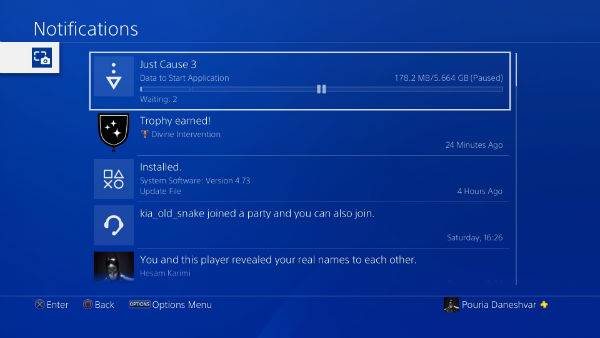
منوی اعلانات یا Notifications: اغلب اولین گزینه مربوط به دانلودها است و وضعیت آخرین فایل دریافتی را نمایش می دهد
برای مشاهده لیست محتویات در حال دانلود، کافی است که در منوی بالایی پلی استیشن، وارد بخش اعلانات یا Notifications شوید. در این بخش لیستی از اعلانات، شامل آخرین پیام ها، درخواست های دوستی و دانلودها را مشاهده می کنید.
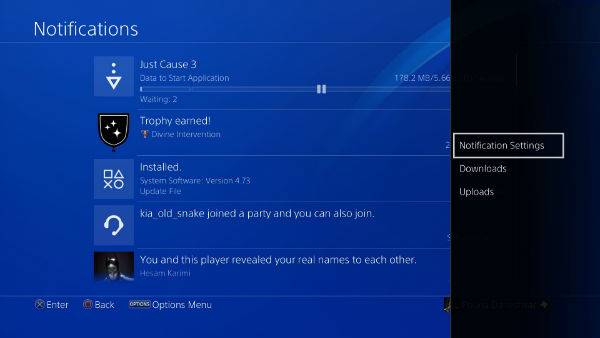
با فشردن کلید Options در لیست اعلانات، منویی باز می شود که در آن می توانید با انتخاب Downloads، لیست فایل های در حال دریافت را ببینید
در حالت عادی، اولین گزینه لیست اعلانات باید به دانلود ها اختصاص داده شده باشد. آیکن دانلود ها با فلشی رو به پایین مشخص است. در صورتی که گزینه مربوط به دانلود ها را پیدا نکردید، کلید Options را بفشارید و Downloads را انتخاب کنید.
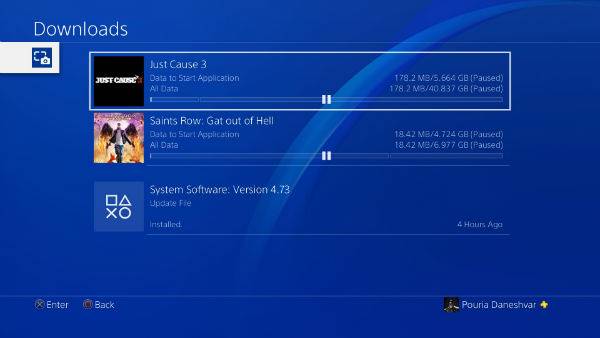
برای متوقف کردن هر دانلود، کافی است روی آن رفته، ضربدر را بزنید و گزینه Pause را برگزینید
خب حالا لیست محتویات در حال دانلود پیش روی شما است. برای متوقف کردن هر دانلود، کافی است روی آن رفته، ضربدر را بزنید و گزینه Pause را برگزینید. برای ادامه دادن دانلود همین فرایند را طی کنید، ولی این باز گزینه Resume را انتخاب کنید. لازم به ذکر است که با انتخاب Cancel and Delete، فرایند دانلود به کل متوقف می شود و تمامی فایل هایی که تا پیش از این دانلود شده بودند از حافظه کنسول شما حذف می شوند.
خب این بدیهیات مربوط به سیستم دانلود بود، اما همان طور که اشاره کردیم برخی از کاربران با این سیستم مشکل دارند و گزارش داده اند که دانلود هایی که متوقف کرده بودند، به صورت خودکار و بدون دخالت آن ها از سر گرفته شده اند. در ادامه سعی می کنیم که چندین راهکار برای مقابله با این مشکل ارائه دهیم.
جلوگیری از ادامه یافتن سرخود دانلود ها
گاها دیده شده که با رفتن کنسول به وضعیت Rest Mode دانلود ها ادامه پیدا می کنند. اتفاقا اکثر کاربران در ساعات رایگان مصرف، اینترنت وضعیت کنسول خود را در حالت Rest قرار می دهند تا کنسول بدون مصرف برق زیاد، محتویات مورد نیاز کاربر را دریافت کند.
اما برخی از بازیکنان در طول روز، کنسول خود را به دلایل مختلف، مثلا برای شارژ کردن کنترلر ها در وضعیت Rest قرار می دهند. طبیعتا در این زمان دانلود شدن فایل ها مطلوب کاربر نیست و دانلود ها باید در وضعیت متوقف باقی بمانند.
راهکار این است که اتصال کنسول به اینترنت در وضعیت Rest Mode را قطع کنید. به این منظور وارد تنظیمات یا Settings کنسولتان شوید از بین تنظیمات موجود، گزینه Power Saving Settings را انتخاب کنید.
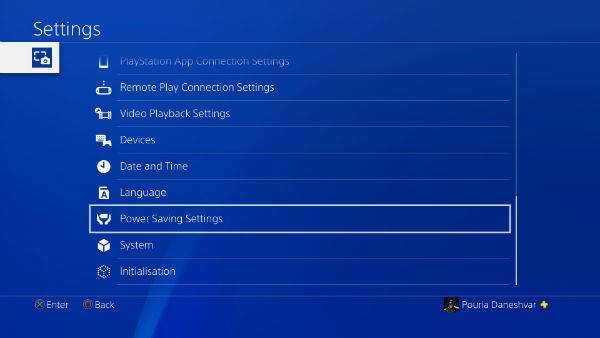
به Settings کنسول رفته و Power Saving Settings را انتخاب کنید
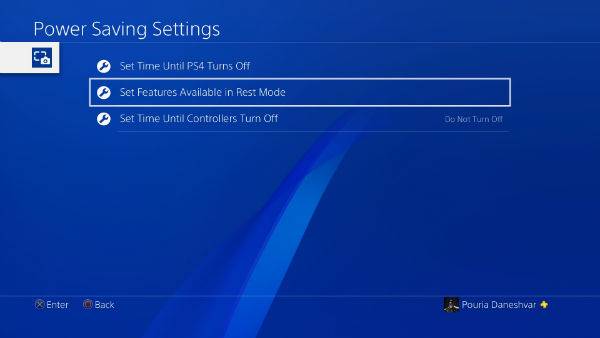
وارد بخش Set Features Available in Rest Mode شوید
در بین تنظیمات موجود وارد بخش Set Features Available in Rest Mode شوید. همان طور که از نام این بخش پیدا است، در این قسمت می توانید مشخص کنید که کدام فیچر ها و قابلیت های کنسول در وضعیت Rest Mode کار کنند و کدام ها غیر فعال شوند.
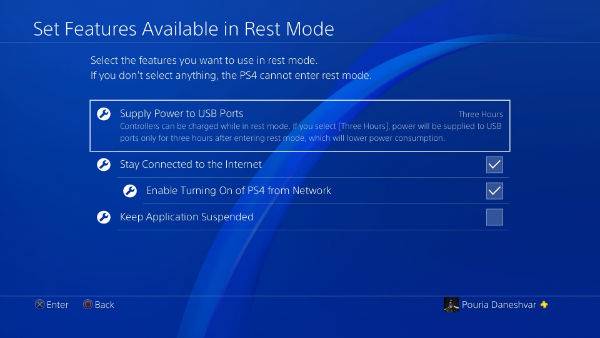
با برداشتن تیک Stay Connected to the Internet، کنسول تان دیگر در وضعیت Rest فایلی دانلود نمی کند
برای قطع اتصال پلی استیشن 4 به اینترنت در وضعیت Rest Mode، تیک Stay Connected to the Internet را بردارید. به این ترتیب دیگر کنسول شما در حالت Rest به اینترنت متصل نمی ماند و در نتیجه بازی ها و بروزرسانی ها را هم دانلود نمی کند.
فراموش نکنید که در ساعات رایگان مصرف، اگر می خواهید که کنسولتان بازی ها و بروزرسانی ها را از شبکه دریافت کند، خلاف این فرایند را طی کنید و Stay Connected to the Internet را تیک بزنید. همچنین به بخش دانلود ها رفته و دانلود های مورد نیاز را ادامه دهید. حالا می توانید با خیال راحت کنسولتان را در وضعیت Rest Mode قرار دهید.
در برخی از مواقع گزارش شده که با روشن شدن کنسول و یا با ورود به بازی ها، دانلود ها ادامه می یابند. هر وقت که کنسولتان را روشن کردید، پیش از هر چیزی سری به بخش دانلودها بزنید و مطمئن شوید که تمامی دانلودها در وضعیت Pause قرار دارند. وقتی هم که وارد بازی ها شدید، پس از چند لحظه به منوی کنسول برگردید و مجددا چک کنید که دانلود ها از سر گرفته نشده باشند.
جلوگیری از دانلود شدن اتوماتیک بروزرسانی ها
مشکل دیگر این است که پلی استیشن به صورت اتوماتیک شروع به دانلود کردن بروزرسانی بازی ها و بروزرسانی سیستم عامل می کند. در حالی حالی که حواستان نیست، دانلود ها شروع می شوند و قبل از این که متوجه شوید، نیمی از ترافیک اینترنتتان مصرف می شود.
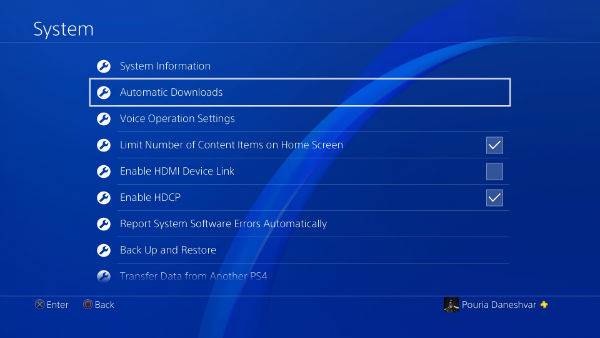
خبر خوب این است که می توانید جلوی شروع اتوماتیک دانلود ها را بگیرید. برای این کار وارد تنظیمات یا Settings کنسول شوید. گزینه Settings و سپس Automatic Downloads را انتخاب کنید.
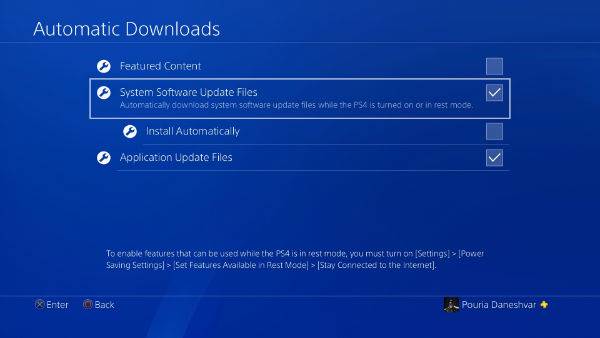
در این قسمت دو مورد Game Updates Automatic Downloads و System Software Automatic Downloads وجود دارد که مورد اول به دانلود اتوماتیک بروزرسانی بازی ها و مورد دوم به دانلود اتوماتیک بروزرسانی سیستم عامل اختصاص یافته. تیک این موارد را بردارید تا دیگر پلی استیشن به صورت خودکار دانلود بروزرسانی بازی ها و سیستم عامل را شروع نکند.
امیدواریم که این مقاله به نجات ترافیک اینترنت محدودتان کمک کرده باشد. اگر نکته ای هست که به نظرتان از قلم ما جا مانده، آن را حتما در بخش نظرات با ما در میان بگذارید.